Mundarija
Agar siz Excel da ma'lumotlar to'plamlari bilan ishlasangiz, ko'pincha bu ma'lumotlar to'plamini nom bo'yicha saralashingiz kerak bo'ladi. Ba'zan. Maʼlumotlar toʻplamini familiyangizga qarab saralashingiz kerak boʻlishi mumkin. Ushbu maqolada 5 Excelda Familiya boʻyicha tartiblash boʻyicha foydali usullar tasvirlangan.
Amaliy kitobni yuklab oling
Ushbu ish kitobining namunasini yuklab oling. o'zingiz mashq qiling.
Familiya bo'yicha saralash.xlsx
Excelda familiya bo'yicha saralashning 5 ta foydali usuli
Buni ko'rsatish uchun protseduralar uchun bu yerda To'liq ismi B5:B14 hujayra diapazonidagi 10 kishidan iborat namuna ma'lumotlar to'plami.

Endi ismlarni familiyalari boʻyicha saralash uchun quyidagi usullarga amal qilaylik.
1. Find & Familiya bo'yicha ajratib olish va saralash uchun xususiyatni almashtiring
Ushbu birinchi usulda biz Top & Ma'lumotlar to'plamidan familiyalarni ajratish va saralash uchun Excelning o'zgartirish xususiyati. Vazifani bajarish uchun quyidagi amallarni bajaring.
- Avval, klaviaturangizdagi Ctrl + C tugmalarini bosib ustun B dan nusxa oling va uni <1-ga joylashtiring>ustunni C Ctrl + V tugmalarini bosib.

- Keyin, ustun C ni tanlang. va Topish va almashtirish muloqot oynasini ochish uchun Ctrl+H -ni bosing.
- Bu yerda Yulduzcha ( *<2) qoʻying>) Nimani toping oynasidagi boʻsh joydan keyin.
- U bilan birga bilan almashtirish katagini boʻsh qoldiring.
- Keyin, ni bosing. Hammasini almashtiring >Yopish .
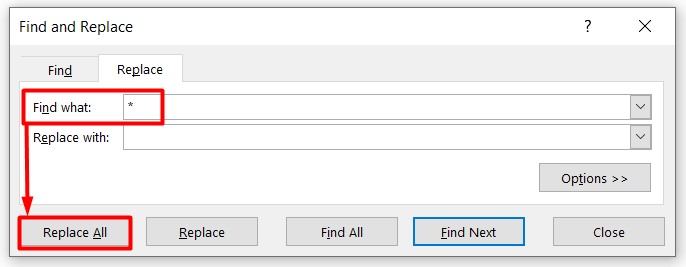
- Nihoyat, siz Uyachalar diapazoni C5:C14 dagi familiyalarni muvaffaqiyatli chiqarib olasiz.

- Endi ikkala ustun B va C ni tanlang va Ma'lumotlar <2-ga o'ting>yorlig'ini tanlash uchun Sartlash belgisini Saralash & guruhni filtrlang.

- Keyin, Saralash boʻyicha ni Familiya va <1 sifatida tanlang>Buyurtma ni A dan Zgacha .
- Nihoyat, OK tugmasini bosing.

- Nihoyat, toʻliq ismlarni oʻz ichiga olgan maʼlumotlar toʻplami familiya asosida alifbo tartibida paydo boʻladi.

2. Familiya boʻyicha saralash uchun ustunlarga matnni qoʻllash. Excelda
Ushbu bo'limda biz familiyalarni Matndan ustunga usuli yordamida saralaymiz. Vazifani bajarish uchun quyidagi amallarni bajaring.
- Avval Maʼlumotlar -ni tanlang va Maʼlumotlar asboblari <2-dagi Matnni Ustunlarga opsiyani bosing>guruh.
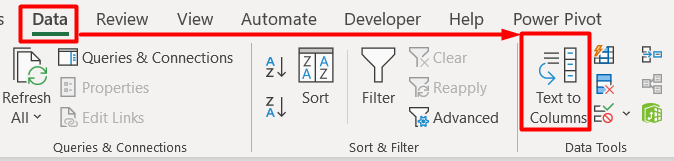
- Natijada siz Matnni ustunga aylantirish ustasi muloqot oynasini koʻrasiz.
- Bu yerda Ajratilgan -ni tanlang va Keyingi -ni bosing.

- Keyin, Boʻsh joyni tanlang chegaralovchi sifatida va Keyingi -ni bosing.
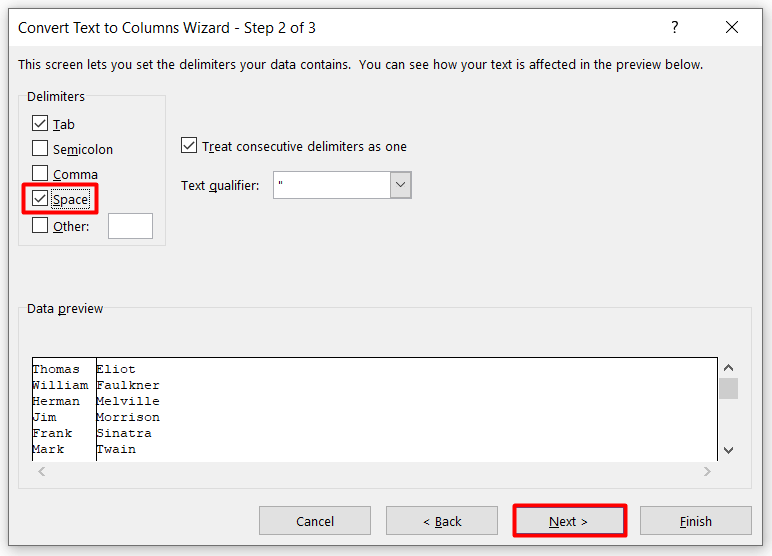
- Keyin ni tanlang. Ish kitobingizdan maqsad va Finish -ni bosing.

- Nihoyat, siz Birinchi <2-ni olasiz>va Familiyalar alohida shunday.

3. Formulani kiritingExcelda familiya bo'yicha saralash
Uchinchi usul formuladan foydalanib ma'lumotlar to'plamini familiya bo'yicha saralashdir. Ushbu usulning afzalligi shundaki, natija yuqorida tavsiflangan boshqa ikkita usul bilan solishtirganda dinamik bo'ladi, chunki men ro'yxatimga ko'proq nom qo'shsam, formulani ustun kataklariga oddiygina nusxalash va joylashtirishim mumkin.
- Avval bo'sh C5 katakchani tanlang va u erga formulani kiriting.
=RIGHT(B5,LEN(B5)-FIND(" ",B5)) 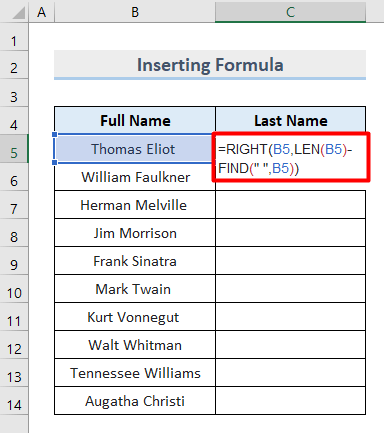
- Keyin, Enter tugmasini bosing.
- Keyin katakda Familiya paydo bo'ladi.
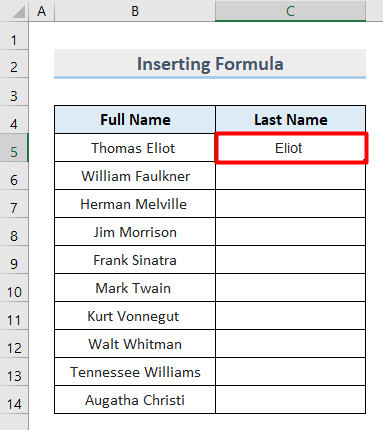
- Nihoyat, barcha familiyalarni bir vaqtning o'zida olish uchun Avtomatik to'ldirish vositasini qo'llang.

- Bundan tashqari, agar ismdan oldin otasining ismi yoki unvoni bo'lsa (masalan, janob yoki xonim), siz quyidagi formuladan foydalanishingiz kerak:
=RIGHT(A2,LEN(A2)-FIND("@",SUBSTITUTE(A2,"","@",LEN(A2)-LEN(SUBSTITUTE(A2," ","")))))
Yuqoridagi formula oxirgi boʻsh joy belgisining oʻrnini topadi va undan keyin ajratib olish uchun foydalanadi. familiya.
4. Familiya bo'yicha saralash uchun Flash to'ldirish opsiyasidan foydalaning
Yana bir tez va tezkor usul - Flash to'ldirish usuli. Bu naqshlarni aniqlash orqali ma'lumotlarni manipulyatsiya qilishga yordam beradi. Buning ishlashi uchun siz kutilgan natijani birinchi katakchaga to'ldirishingiz kerakumumiy natijani oling.
- Avval, C5 katagiga B5 katakning familiyasini kiriting.
- Keyin, pastga torting. kursorni tanlovning pastki oʻng qismiga bosing.

- Keyin, kursor ortiqcha belgisiga oʻzgaradi.
- Bu yerda, Avtomatik to'ldirish opsiyasini tanlang va Flash to'ldirish -ni tanlang.
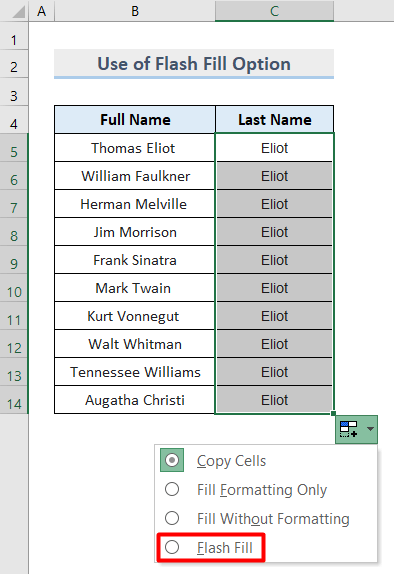
- Nihoyat, familiyalar
ustun C .

5. Familiya bo'yicha dinamik tartiblash va quvvat so'rovi bilan chiqarib olish
Ushbu oxirgi usulda biz familiyalarni dinamik ravishda saralash uchun Excelda Power Query vositasidan foydalanadi. Keling, u qanday ishlashini ko'rib chiqamiz.
- Birinchi, Ismlar bilan ma'lumotlar to'plamini tanlang va klaviaturangizda Ctrl + T -ni bosing.
- Keyin Jadval yaratish oynasida Mening jadvalim sarlavhalari bor opsiyasini belgilang va OK tugmasini bosing.

- Natijada siz ma'lumotlar to'plamini shunday jadval sifatida olasiz.
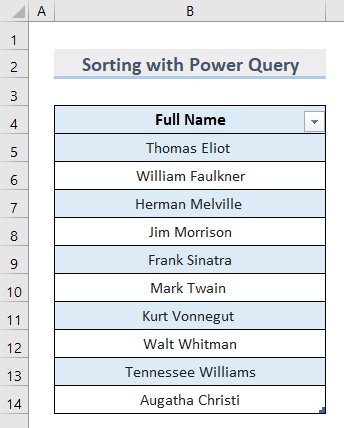
- Keyin, Maʼlumotlar yorligʻi va Olish & Ma'lumotlarni o'zgartirish bo'limi.

- Shunga ko'ra, siz Power Query Editor oynasini olasiz.
- Ushbu oynada birinchi ustunni sichqonchaning o‘ng tugmasi bilan bosing va Ustunni takrorlash -ni tanlang.

- Keyin, <1 Transformatsiya guruhida>Ustunni bo'lin.

- Ochiladigan menyuda Bo'yicha -ni tanlang.Ajratuvchi .
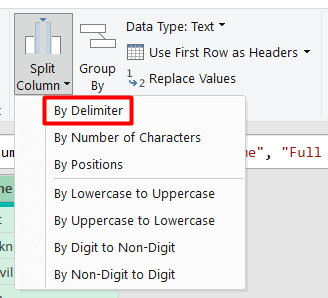
- Keyin siz Ustunni ajratuvchi boʻyicha ajratish oynasini olasiz.
- Bu yerda, quyidagi rasmda ko'rsatilganidek, tanlanganlarni saqlang va OK tugmasini bosing.

- Keyin, familiyalar quyidagi sahifada paydo bo'ladi. shunga o'xshash yangi ustun.

- Endi ikkinchi ustun sarlavhasini o'ng tugmasini bosing va uni o'chirish uchun O'chirish tugmasini bosing .
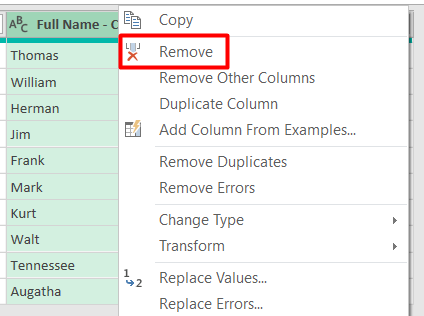
- Bundan so'ng To'liq ism- Nusxa ko'chirish.2 ustunning sarlavhali o'qini bosing va ni tanlang. O'sish bo'yicha tartiblash .

- Nihoyat, Uy yorlig'iga o'ting va Yopish & Load To .

- Shuning uchun Import Data muloqot oynasiga maʼlumotlarni joylashtirish uchun joyni tanlang va tugmasini bosing. OK .

- Nihoyat, siz asl ma'lumotlar to'plamining yonida familiyalar bo'yicha tartiblangan ismlarni olasiz.

Qo'shimcha maslahatlar
- Flash to'ldirish usuli naqshni aniqlashda ishlagani uchun ba'zi hollarda bu usul ishlamasligi mumkin. . Agar bu muammo yuzaga kelsa, kutilgan natijani yana bir yoki ikkita katakda takrorlang.
- Asl maʼlumotlar toʻplamida keraksiz boʻshliqlar yoʻqligiga ishonch hosil qiling. Aks holda, u bo'sh katakka qaytadi.
Xulosa
Demak, bular 5 familiya bo'yicha ma'lumotlarni saralash uchun foydalanishingiz mumkin bo'lgan turli usullardir. Umid qilamizki, siz ushbu maqolani foydali deb topdingiz. Siz ushbu usullarning har qandayidan foydalanishingiz mumkin vafikringizni biz bilan baham ko'ring. ExcelWIKI .
da qoʻshimcha darsliklar bilan tanishing
